Die Excel WENN DANN Funktion ist ein unverzichtbares Werkzeug für alle, die mit Tabellenkalkulationen arbeiten. Sie ermöglicht es, basierend auf bestimmten Bedingungen unterschiedliche Ergebnisse anzuzeigen. In diesem Artikel werden wir die WENN-Funktion detailliert erklären und anhand von Beispielen veranschaulichen, wie Sie sie effektiv einsetzen können.
1) WENN-Funktion: Beispiel Ampel
Die WENN-Funktion ist eine der am häufigsten verwendeten Funktionen in Excel. Sie ermöglicht es Ihnen, eine Abfrage zu erstellen, indem Sie eine Bedingung festlegen, um ein bestimmtes Ergebnis zu erhalten, wenn diese Bedingung erfüllt ist. Wenn die Bedingung nicht erfüllt ist, wird ein anderes Ergebnis angezeigt.
Das mag zunächst kompliziert klingen, ist aber im Grunde sehr einfach. Bevor Sie eine WENN/DANN-Bedingung erstellen, müssen Sie zuerst eine logische Prüfung formulieren. Sie müssen eine spezifische Bedingung festlegen, die entweder erfüllt werden kann oder nicht. Je nachdem, ob die Antwort auf Ihre Frage WAHR oder FALSCH ist, wird entweder das eine oder das andere Ergebnis ausgegeben.
Einfacher ausgedrückt: WENN eine bestimmte Bedingung erfüllt wird, DANN wird ein entsprechender Wert ausgegeben. WENN diese Bedingung hingegen nicht erfüllt wird, DANN wird ein alternativer Wert ausgegeben.
In unserem Ampel-Beispiel lautet die WENN/DANN-Bedingung:
„WENN die Ampel auf Rot steht, DANN möchte ich stoppen. WENN die Ampel auf Grün springt, DANN möchte ich losfahren.“
Hier die einzelnen Schritte im Detail, wie Sie zu der oben genannten WENN/DANN-Formel in C3 gelangen:
- Schritt – Formulierung der Anfangsbedingung: „WENN die Ampel auf Rot steht, DANN möchte ich stoppen.“ Diese Bedingung – die Ampel ist rot – kann wahr oder falsch sein.
- Schritt – Formulierung der Alternativbedingung für den Fall, dass die Anfangsbedingung nicht erfüllt wird: „WENN die Ampel auf Grün springt, DANN möchte ich losfahren.“ (Bitte beachten Sie: Diese beiden Bedingungen können Sie hier nur deshalb so formulieren, weil Sie in diesem Beispiel lediglich zwei Optionen – rote Ampel und grüne Ampel – zur Verfügung haben, für die es wiederum nur zwei Optionen – stoppen oder losfahren – gibt. Wie Sie Bedingungen für mehrere Optionen erstellen, erfahren Sie weiter unten im Artikel.)
- Schritt – Bestimmung der Zelle, auf deren Inhalt sich die Abfrage der oben formulierten Bedingung („Die Ampel ist rot“) bezieht: B3
- Schritt – Erstellung der Formel: =WENN(B3=”Rot”;”stoppen”;”losfahren”) In Worten ausgedrückt: =WENN( in der Zelle B3 die Bedingung =”Rot” erfüllt ist; DANN werde ich “stoppen”; SONST werde ich “losfahren”).
Zeichensetzung: Die Bedingung (“Rot”) und die beiden Alternativen (“stoppen” bzw. “losfahren”) werden unter Anführungszeichen gesetzt. Zwischen der Bedingung (WENN), der Option 1 (DANN) und der Alternativoption (SONST) wird jeweils ein Strichpunkt eingefügt.
B3 erfüllt in unserem Beispiel die Bedingung der Abfrage – ist also WAHR –, daher wird in der Zelle C3 als Ergebnis der erste DANN-Wert „stoppen“ ausgegeben.
Dies können Sie auch überprüfen, indem Sie in der Zelle die Bedingung B3=”Rot” markieren.
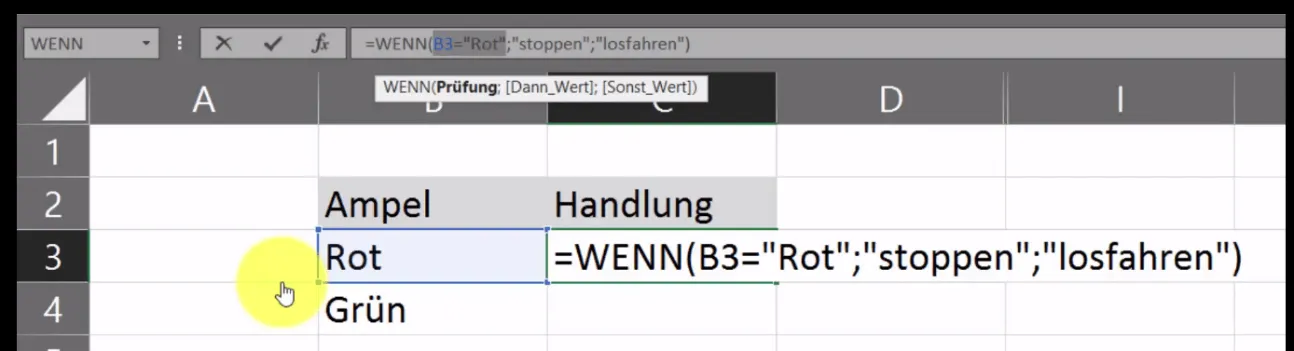 Excel-Wenn-Funktionen-Ampel2
Excel-Wenn-Funktionen-Ampel2
Wenn Sie anschließend auf F9 drücken, ändert sich die Bedingung innerhalb der Formel zu WAHR.
Noch einmal das Ganze mit anderen Worten: Ist der WENN-Wert wahr, d. h., ist die Bedingung erfüllt und entspricht der abgefragte Wert „Rot“ dem Inhalt in der abgefragten Zelle B3, dann wird als Ergebnis der nächstliegende DANN-Wert „stoppen“ ausgegeben.
Wenn Sie nun die Formel von C3 in die Zelle C4 hineinkopieren, wird analog zu oben abgefragt, welcher Wert sich in der Zelle B4 befindet.
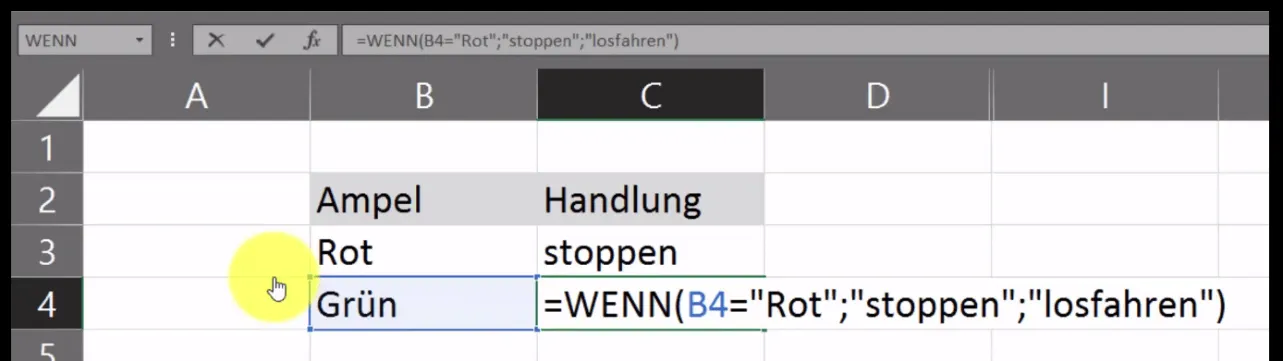 Excel-Wenn-Funktionen-Ampel5
Excel-Wenn-Funktionen-Ampel5
In diesem Fall entspricht der Wert in der abgefragten Zelle B4 NICHT der Bedingung „Rot“, das heißt, die Anfangsbedingung wird nicht erfüllt, ist also FALSCH. Auch das können Sie wiederum nachprüfen, indem Sie genau wie oben B4=”Rot” markieren und anschließend auf F9 drücken.
Der Inhalt von B4 ist „Grün“. Aus diesem Grund wird der erste DANN-Wert („stoppen“) übersprungen und der SONST-Wert – sprich der alternative DANN-Wert „losfahren“ – in der Zelle C4 wiedergegeben.
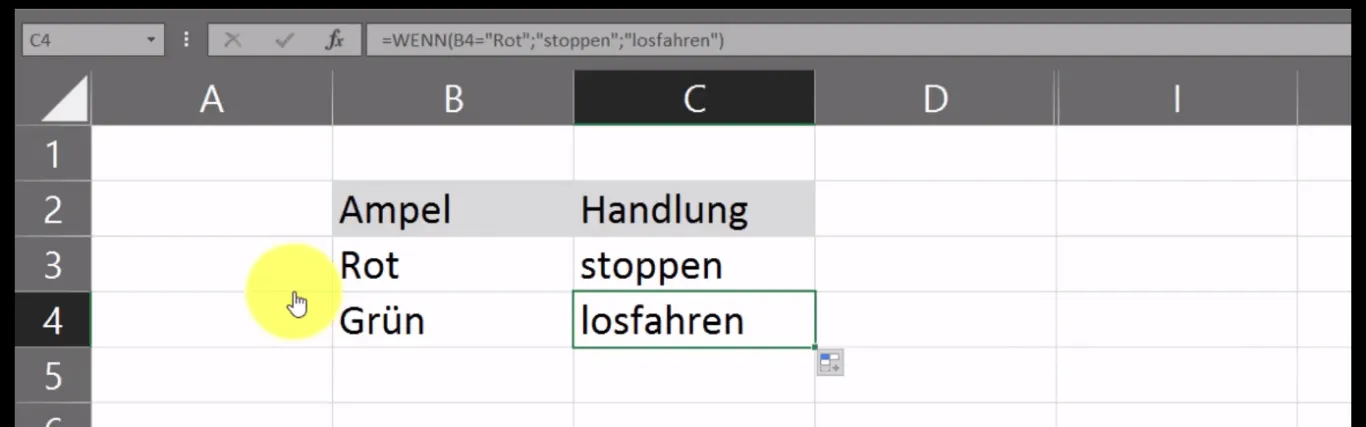 Excel-Wenn-Funktionen-Ampel6
Excel-Wenn-Funktionen-Ampel6
Diese Abfrage lässt sich selbstverständlich auch mit Zahlenwerten durchführen.
Manchmal ist es wichtig die beste Antivirensoftware zu finden. die beste antivirensoftware kann dabei helfen.
2) WENN-Funktion: Beispiel mit Zahlenwerten
In diesem Beispiel lautet die WENN/DANN-Bedingung:
„WENN ein Mitarbeiter mehr als € 4.000,– Umsatz generiert, DANN erhält er einen Bonus. WENN ein Mitarbeiter € 4.000,– oder weniger Umsatz generiert, DANN erhält er keinen Bonus.“
Die dazugehörige Formel für Zelle G3 lautet also: =WENN(F3>4000;”Bonus”;”kein Bonus”)
Auch hier die Formel =WENN(F3>4000;”Bonus”;”kein Bonus”) noch einmal in Worten ausgedrückt:
=WENN( in der Zelle F3 die Bedingung >4000 erfüllt ist; DANN erhält der Mitarbeiter einen “Bonus”; SONST wird dem Mitarbeiter “kein Bonus”) ausbezahlt.
Nachdem Sie die Formel in alle dazugehörigen Zellen eingefügt haben, erhalten Sie folgendes Ergebnis:
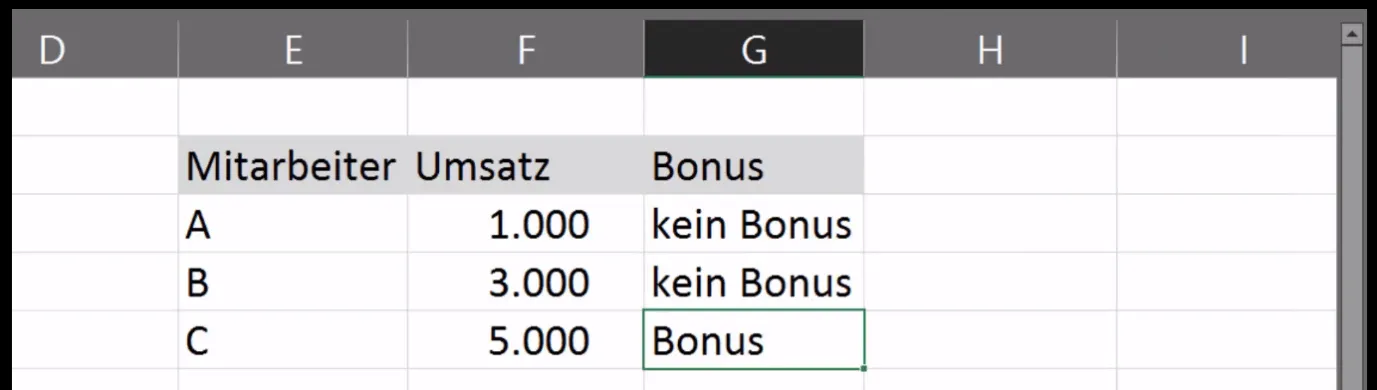 Excel-Wenn-Funktionen-Mit-Zahlenwerten2
Excel-Wenn-Funktionen-Mit-Zahlenwerten2
Die Mitarbeiter A und B haben einen Umsatz unter € 4.000,– erzielt, somit wird ihnen „kein Bonus“ ausbezahlt. Mitarbeiter C hat einen Umsatz von € 5.000,– erreicht und erhält einen „Bonus“.
Es müssen aber nicht immer für beide Optionen auch tatsächlich konkrete Werte ausgegeben werden. In vielen Listen und Tabellen lassen sich die Ergebnisse einer Abfrage beispielsweise durch leere Zellen optisch bei Weitem besser und schneller erfassen.
Hierbei können Sie für den Fall, dass die Anfangsbedingung nicht erfüllt wurde, die entsprechende Zelle leer lassen, indem Sie in der Formel als SONST-Option ein (oder zwei) Leerzeichen zwischen die Anführungszeichen setzen.
3) WENN-Funktion: Beispiel Prüfungsergebnisse
Die WENN/DANN-Bedingung im folgenden Beispiel lautet:
„WENN ein/-e Prüfungskandidat/-in 80 % oder mehr der Testfragen beantworten konnte, DANN hat er/sie die Prüfung bestanden. WENN ein/-e Prüfungskandidat/-in weniger als 80 % der Testfragen beantworten konnte, DANN hat er/sie die Prüfung nicht bestanden.“
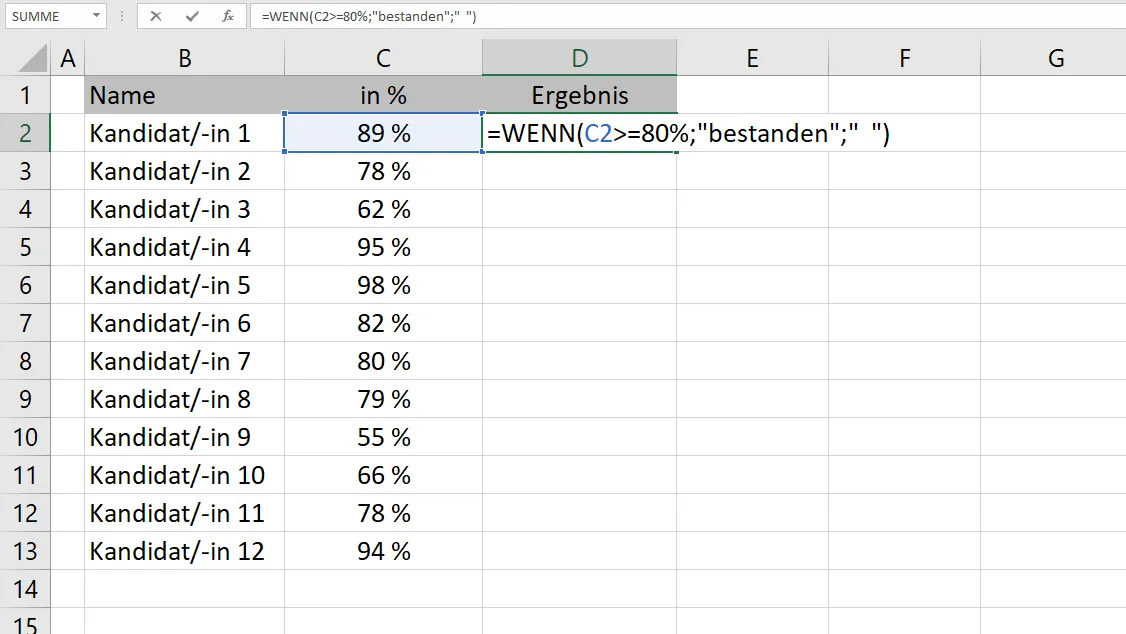 Excel-Wenn-Funktionen9_b
Excel-Wenn-Funktionen9_b
Das Resultat, nachdem die Formel in alle Zellen der Ergebnis-Spalte übertragen wurde:
Falls du einen Photo Editor Windows 10 kostenlos suchst, wirst du online viele Optionen finden. photo editor windows 10 kostenlos
4) Verschachtelte WENN-Funktion
In den vorhergegangenen Beispielen haben Sie nur eine einzige Prüfung innerhalb der WENN-Funktion vorgenommen, das heißt, Sie haben nur eine einzige Bedingung gestellt, deren Abfrageergebnis entweder WAHR oder FALSCH sein konnte. Selbstverständlich können Sie die WENN-Funktion aber auch mehrfach innerhalb einer einzigen Formel verwenden, sprich mehrere Bedingungen gleichzeitig stellen und diese miteinander verschachteln.
In unserem Beispiel haben wir die Ampelfarben um die Farbe Orange erweitert.
Ihr Ziel: Sie möchten das Auto stoppen, wenn die Ampel entweder auf Rot oder auf Orange steht. Daraus ergibt sich also eine zusätzliche Option für Sie, und Sie müssen nun in jeder Zeile überprüfen, ob eine dieser beiden Bedingungen – 1) die Ampel steht auf Rot oder 2) die Ampel steht auf Orange – erfüllt wird, also WAHR ist. Dies geschieht, indem Sie die eine WENN-Funktion mit der anderen WENN-Funktion verschachteln.
In unserem Beispiel bedeutet „verschachteln“, dass die beiden Bedingungen unmittelbar hintereinander mittels WENN-Funktion abgefragt werden, wobei auch hier die Trennung innerhalb der Formel wiederum durch einen Strichpunkt erfolgt.
Ihre neue Formel lautet somit: =WENN(B3=”Rot”;”stoppen”;WENN(B3=”Orange”;”stoppen”;”fahren”))
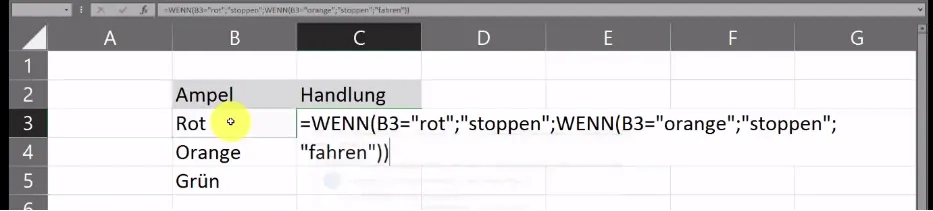 Wenn-Funktion-Part202_b
Wenn-Funktion-Part202_b
Auch hier diese Verschachtelung zur besseren Veranschaulichung in Worten ausgedrückt:
=WENN( in der Zelle B3 die 1. Bedingung =”Rot” erfüllt ist; DANN werde ich “stoppen”; ist dies nicht der Fall, DANN werde ich, =WENN( in der Zelle B3 die 2. Bedingung =”Orange” erfüllt ist; “stoppen”; SONST werde ich “fahren”).
WICHTIG: Bei derartigen Verschachtelungen treten innerhalb der Formeln mehrere Klammern auf. Achten Sie darauf, dass der Anzahl der geöffneten Klammern ebenso viele geschlossene Klammern gegenüberstehen. Sollten Sie einmal eine oder mehrere Klammern vergessen, erhalten Sie eine entsprechende Fehlermeldung.
In vielen Fällen – wie auch in unserem Beispiel – wird Ihnen übrigens das Excel-Programm einen Lösungsvorschlag für die Behebung solcher Unstimmigkeiten anbieten.
Sobald Sie die eingegebene Formel (beispielsweise durch Ziehen) in die beiden Zellen darunter übertragen, bekommen Sie das entsprechende Ergebnis ausgegeben.
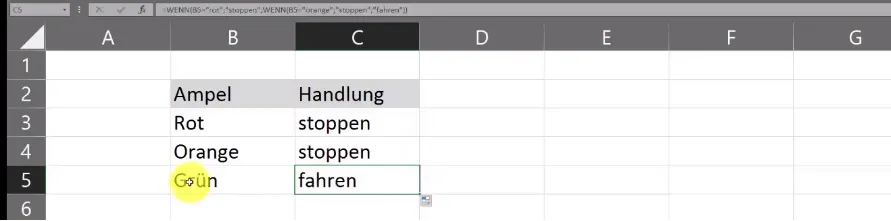 Wenn-Funktion-Part204_b
Wenn-Funktion-Part204_b
Ergänzender Hinweis: Vielleicht ist Ihnen aufgefallen, dass in den Screenshots die Farbenbezeichnungen „rot“ sowie „orange“ innerhalb der Formel kleingeschrieben sind, während hier im Text dieses Artikels die beiden Farben „Rot“ und „Orange“ innerhalb der Formel jeweils mit einem großen Anfangsbuchstaben geschrieben wurden. Für das Ergebnis ist es nicht wichtig, ob Sie die Groß- und Kleinschreibung beachten (Sie könnten zum Beispiel auch „oRaNgE“ schreiben, und das Ergebnis wäre trotzdem korrekt). Sehr wohl entscheidend sind jedoch die richtigen Buchstaben bzw. die korrekte Buchstabenfolge.
Würden Sie sich also in der Formel verschreiben und anstelle von „orange“ bzw. „Orange“ beispielsweise „oranfe“ oder „Oragne“ schreiben, …
… dann würde zwar in der ersten Zeile wie bisher als Ergebnis „stoppen“ stehen, weil ja die erste Bedingung „Rot“ erfüllt ist. Allerdings würde in diesem Fall auch in der zweiten Zeile – genau wie bei „Grün“ in der Zeile darunter – der Wert „fahren“ ausgegeben werden, weil die korrekte Schreibweise in B4 („Orange“) und die falsche innerhalb der Formel („Oragne“) aufgrund des Buchstabendrehers nicht übereinstimmen und somit die zweite Bedingung nicht erfüllt ist.
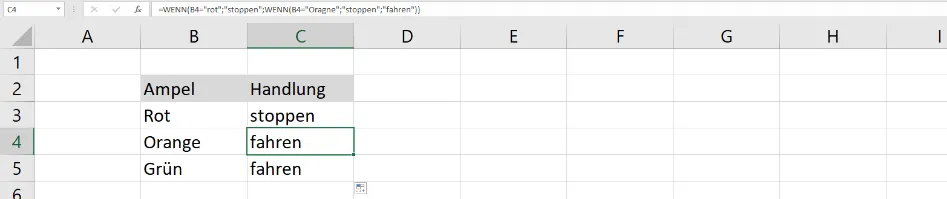 Wenn-Funktion-Part206_b
Wenn-Funktion-Part206_b
Diese Abfrage mit F9 ist auch gleichzeitig eine Methode, um Fehler innerhalb der Formel herauszufinden, wenn offensichtlich ein falsches Ergebnis – in unserem Beispiel „fahren“ anstelle von „stoppen“ in der Zeile für „Orange“ – ausgegeben wurde.
Während in der ersten Zeile „Rot“ steht und somit (unabhängig von der falschen Schreibweise „Oragne“) die Taste F9 für die zweite Bedingung den Wert FALSCH auswirft, bekommen Sie auch in der zweiten Zeile aufgrund ebendieses Schreibfehlers/Buchstabendrehers das Ergebnis FALSCH angezeigt, obwohl Sie eigentlich WAHR erwarten würden.
Der Fehler kann sich also entweder in der Zelle, auf die sich die Formel bezieht, oder in der Formel befinden, denn Sie könnten sich ja in einem umgekehrten Fall genauso gut nicht in der Formel selbst, sondern in der Bezugszelle verschrieben haben.
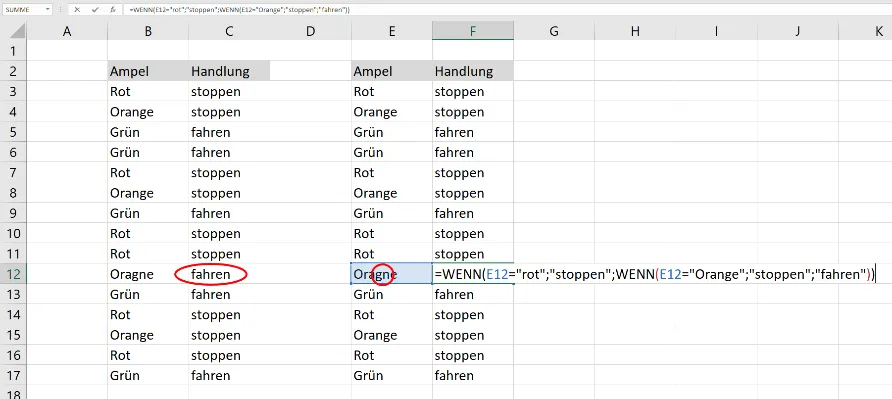 Wenn-Funktion-Part208_b
Wenn-Funktion-Part208_b
Formeln mit der WENN-Funktion
Es gibt viele verschiedene Möglichkeiten, die WENN-Funktion in Excel zu verwenden. Hier sind einige weitere Beispiele:
- WENN UND
- WENN ODER
- Wenn Zelle kleiner ist als dann
- Wenn die Zelle gleich ist
- Wenn Zelle größer ist als dann
- Wenn Zelle nicht leer ist dann
- Wenn Zelle leer ist dann
- Wenn Zelle x enthält dann
Die Excel WENN DANN Funktion ist ein mächtiges Werkzeug, das Ihnen helfen kann, Ihre Daten zu analysieren und zu verwalten. Mit den hier vorgestellten Beispielen und Erklärungen sind Sie bestens gerüstet, um die Funktion effektiv in Ihren eigenen Projekten einzusetzen.
